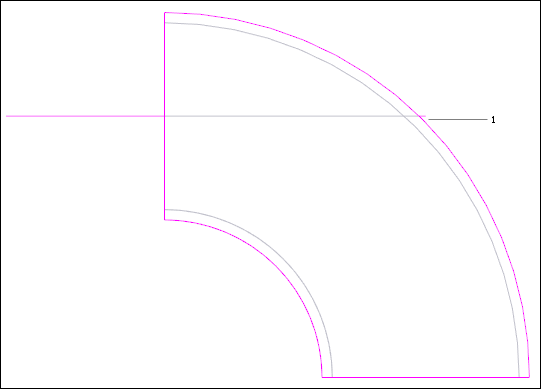엘보우 삽입
모든 코너에 엘보우 삽입하기
1.  피팅 삽입(Insert Fitting)
피팅 삽입(Insert Fitting)을 클릭합니다.
피팅 삽입(Insert Fitting) 대화상자가 열립니다.
2. 파이프라인의 세그먼트 중 하나를 선택하여 파이프라인을 선택합니다. 그러면 상자에 선택한 파이프라인의 레이블이 읽기 전용으로 나타납니다.
3. 샘플 프로젝트 파일을 사용하는 경우

을 클릭하여 엘보우(Elbow) 카테고리를 선택합니다.
4. 모든 코너(At all corners)를 클릭합니다.
|  이 경우 트림(Trim)을 선택하지 않았으므로 트림된 엘보우는 삽입되지 않습니다. |
5. (선택 사항) 선택 이름(Selection name) 목록에서 이름을 선택합니다.
6. 확인(OK)을 클릭하여 엘보우를 삽입하고 대화상자를 닫습니다.
또는
적용(Apply)을 클릭하거나 마우스 가운데 버튼을 클릭하여 엘보우를 삽입하고 피팅 삽입(Insert Fitting) 대화상자를 열어 둡니다.
파이프 끝에 엘보우 삽입하기
포트 중 하나가 파이프 세그먼트와 정렬되고 정점이 파이프 끝에 위치하도록 하여 파이프 끝에 엘보우를 삽입할 수 있습니다.
1.  피팅 삽입(Insert Fitting)
피팅 삽입(Insert Fitting)을 클릭합니다.
피팅 삽입(Insert Fitting) 대화상자가 열립니다.
2. 파이프 세그먼트 끝을 선택합니다. 선택한 위치가 참조(Reference) 아래의 상자에 표시됩니다.
3. 사양(Specification), 크기(Size) 및 스케줄\압력(Schedule \ Pressure) 상자에 선택한 파이프 세그먼트의 값이 표시됩니다. 현재 사양을 재지정하려면 사양(Specification) 확인란을 클릭하고 목록에서 다른 사양을 선택합니다. 선택한 사양을 기준으로 피팅이 다시 선택됩니다.
|  사양(Specification) 사양(Specification) 확인란은 기본적으로 선택되어 있지 않습니다. |
4. 
을 클릭합니다.
5. 선택 이름(Selection name) 목록에서 엘보우를 선택합니다.
6. 배치 / 방향(Placement / orientation) 탭을 클릭합니다.
|  배치 옵션(Placement Options) 배치 옵션(Placement Options)은 선택할 수 없습니다. |
7. 필요하면
정렬(Alignment)에서

대칭 이동(Flip)을 클릭하여 피팅을 대칭 이동합니다.
8. 필요하면 회전 각도(Rotation angle)의 옵션을 사용하여 엘보우를 회전합니다.
9. 확인(OK)을 클릭하여 트림된 엘보우를 삽입하고 대화상자를 닫습니다.
적용(Apply)을 클릭하거나 마우스 가운데 버튼을 클릭하여 트림된 엘보우를 삽입하고 피팅 삽입(Insert Fitting) 대화상자를 열린 상태로 둡니다.
예: 파이프 끝에 엘보우 삽입
1. 파이프 끝과 정점
 피팅 삽입(Insert Fitting)을 클릭합니다. 피팅 삽입(Insert Fitting) 대화상자가 열립니다.
피팅 삽입(Insert Fitting)을 클릭합니다. 피팅 삽입(Insert Fitting) 대화상자가 열립니다. 피팅 삽입(Insert Fitting)을 클릭합니다. 피팅 삽입(Insert Fitting) 대화상자가 열립니다.
피팅 삽입(Insert Fitting)을 클릭합니다. 피팅 삽입(Insert Fitting) 대화상자가 열립니다. 피팅 삽입(Insert Fitting)을 클릭합니다. 피팅 삽입(Insert Fitting) 대화상자가 열립니다.
피팅 삽입(Insert Fitting)을 클릭합니다. 피팅 삽입(Insert Fitting) 대화상자가 열립니다. 을 클릭하여 엘보우(Elbow) 카테고리를 선택합니다.
을 클릭하여 엘보우(Elbow) 카테고리를 선택합니다. 피팅 삽입(Insert Fitting)을 클릭합니다. 피팅 삽입(Insert Fitting) 대화상자가 열립니다.
피팅 삽입(Insert Fitting)을 클릭합니다. 피팅 삽입(Insert Fitting) 대화상자가 열립니다. 을 클릭합니다.
을 클릭합니다. 대칭 이동(Flip)을 클릭하여 피팅을 대칭 이동합니다.
대칭 이동(Flip)을 클릭하여 피팅을 대칭 이동합니다.